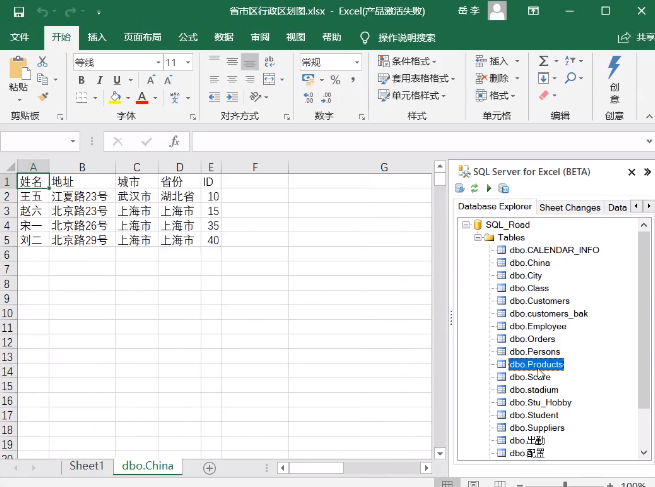方法一:下载Maven Archetype Catalogs插件。
问题二:idea报错”URL未注册(设置|语言和框架|架构和DTD)”。
一、常规步骤
步骤一:创建Maven项目。
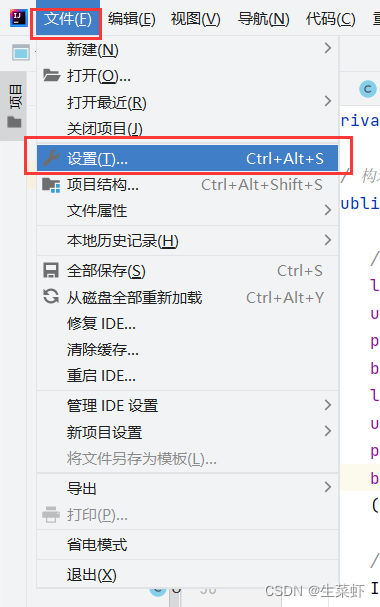
2. 在搜索框搜索Maven,点击【Maven】,在自己电脑中找到下图中.m2文件夹的路径,如果没有.m2文件可以自己在该目录下创建一个,然后将我发布的settings.xml文件直接保存到.m2文件夹下。
将文件部署好后,将后面两个重写勾选上,点击【应用】,点击【确定】。

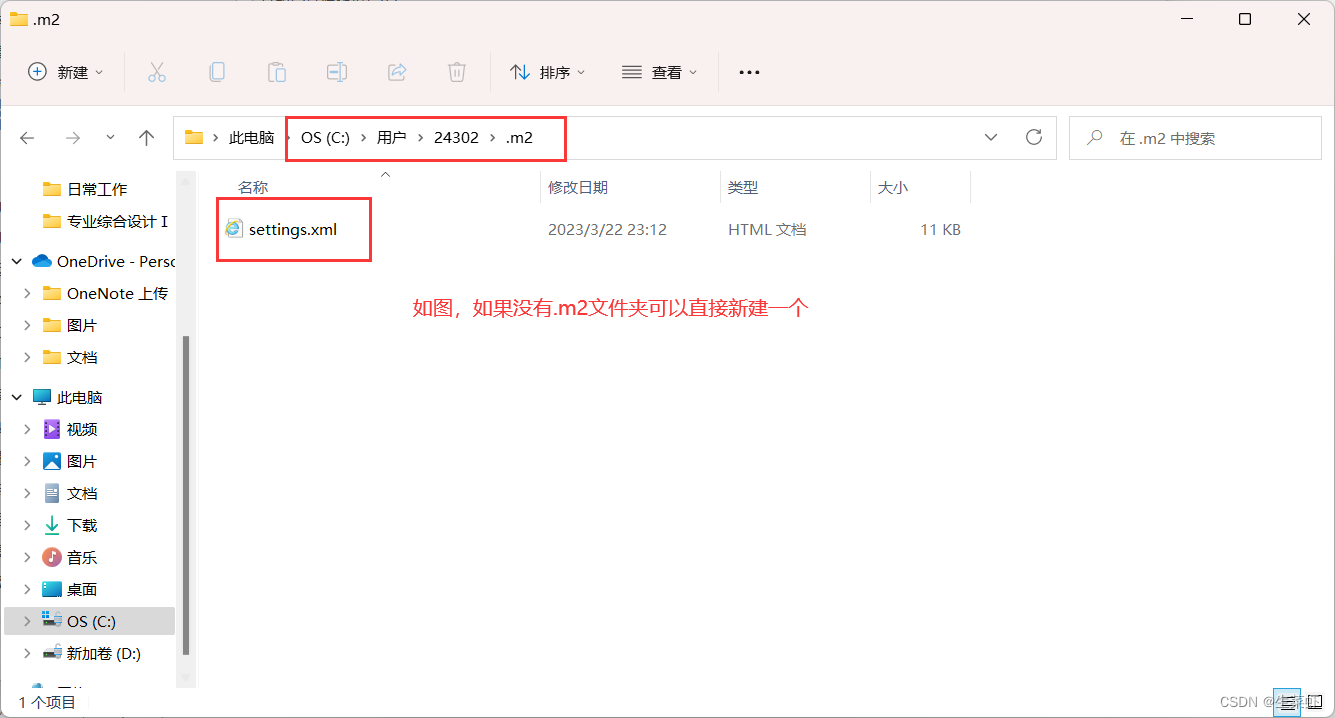
3. 再次点击左上角【文件】,选择【新项目设置】,选择【新项目的设置】。
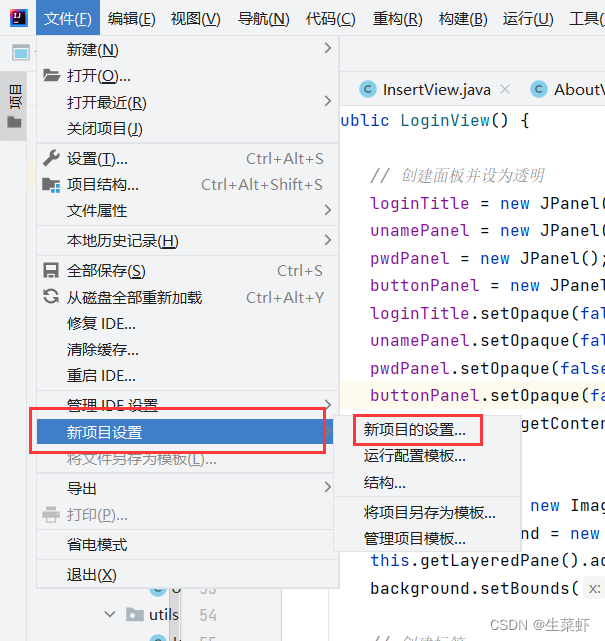
4. 和上一步一样,搜索框搜索Maven,然后将两个重写的框打勾,点击【应用】,点击【确定】。
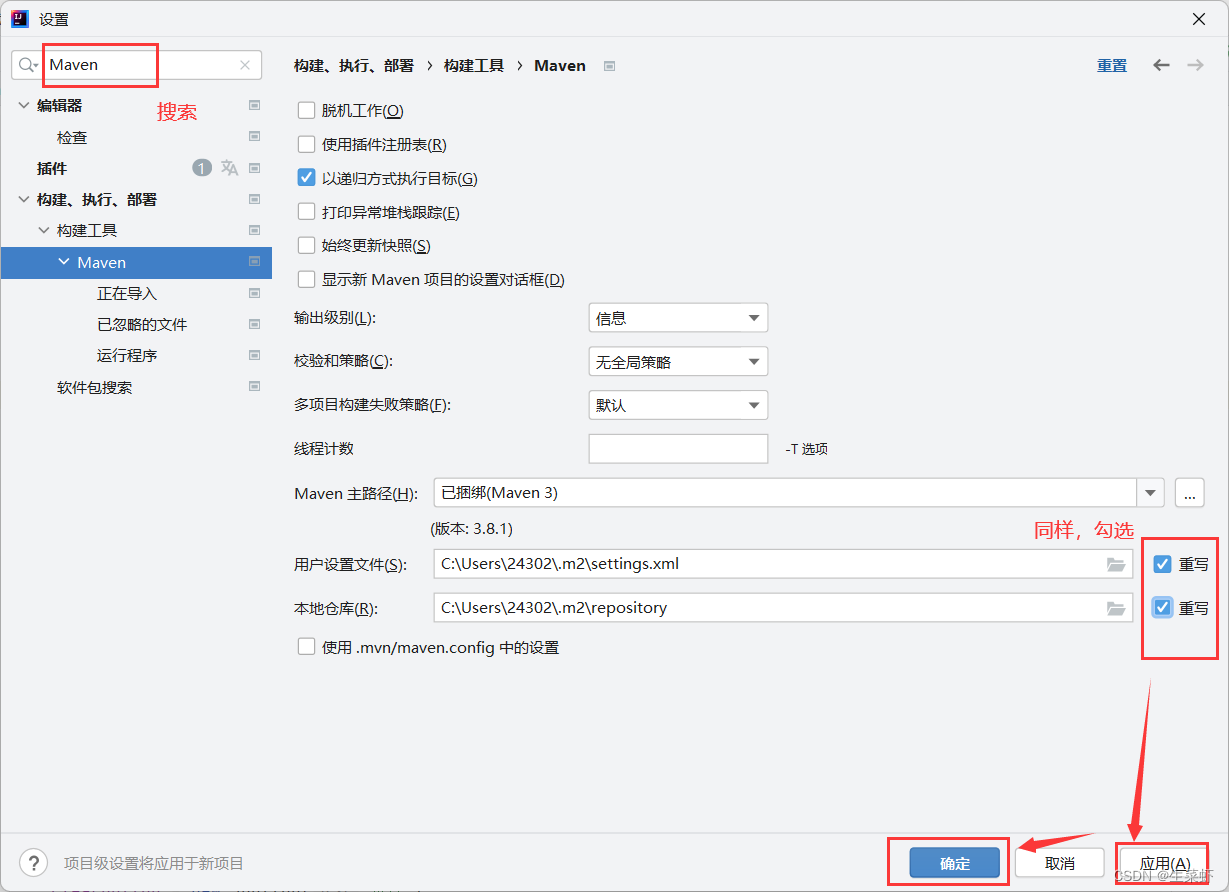
5. 设置完成后点击左上角【文件】,选择【新建】,选择【项目】,我们先新建一个Maven项目。
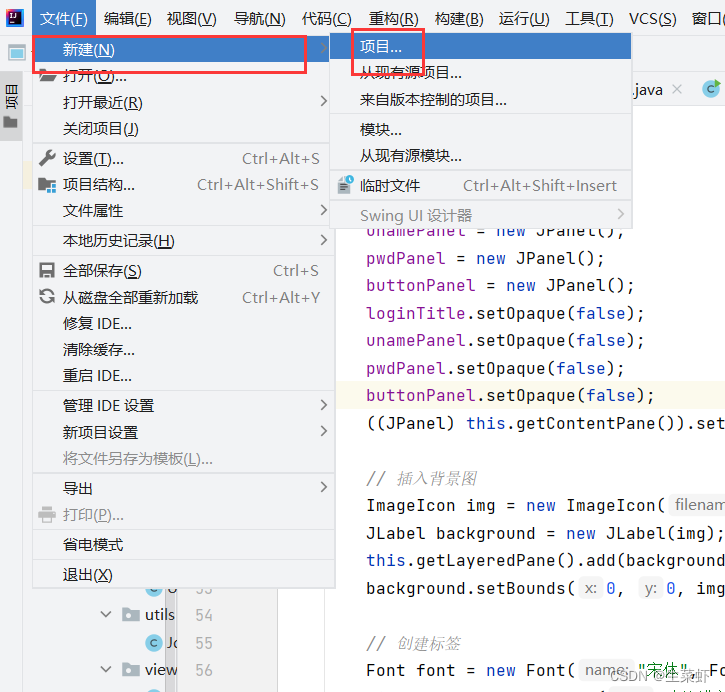
6. 选择【Maven】,勾选【从archetype创建】,选择【org.apache.maven.archetypes:maven–archetype–webapp】,点击下一步。
如果你的目录没有下图这么多选项,可以参考本文后面的错误处理。
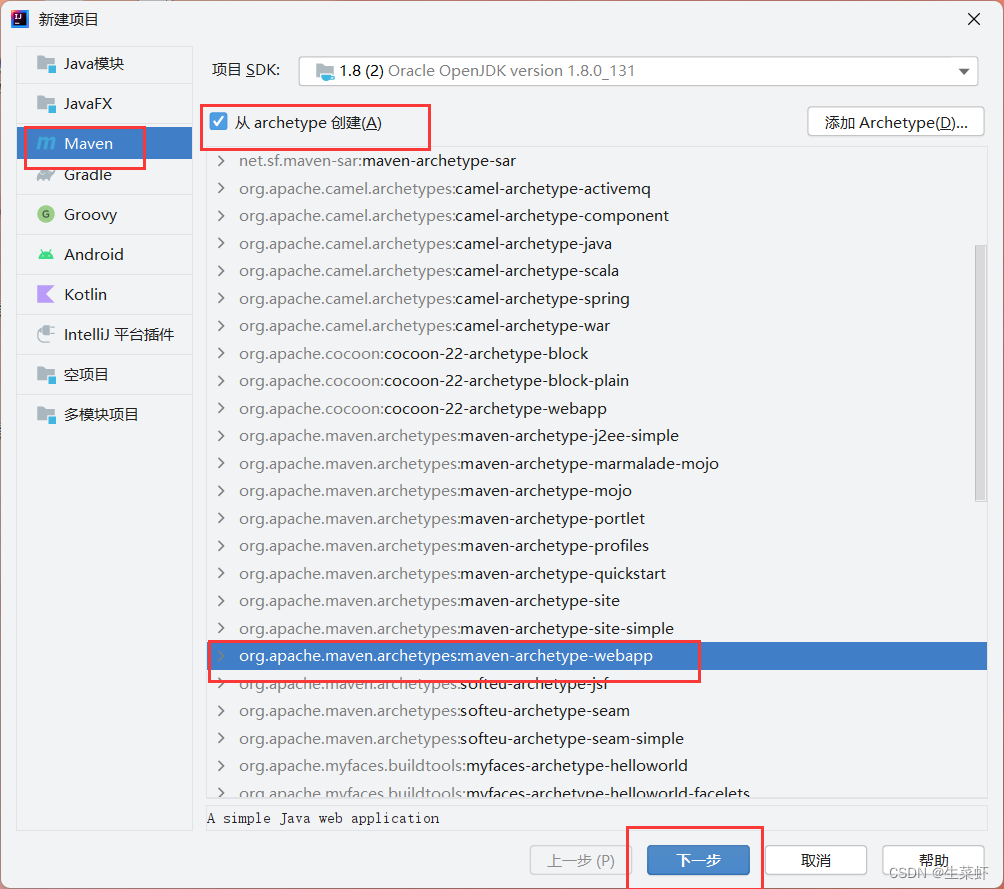
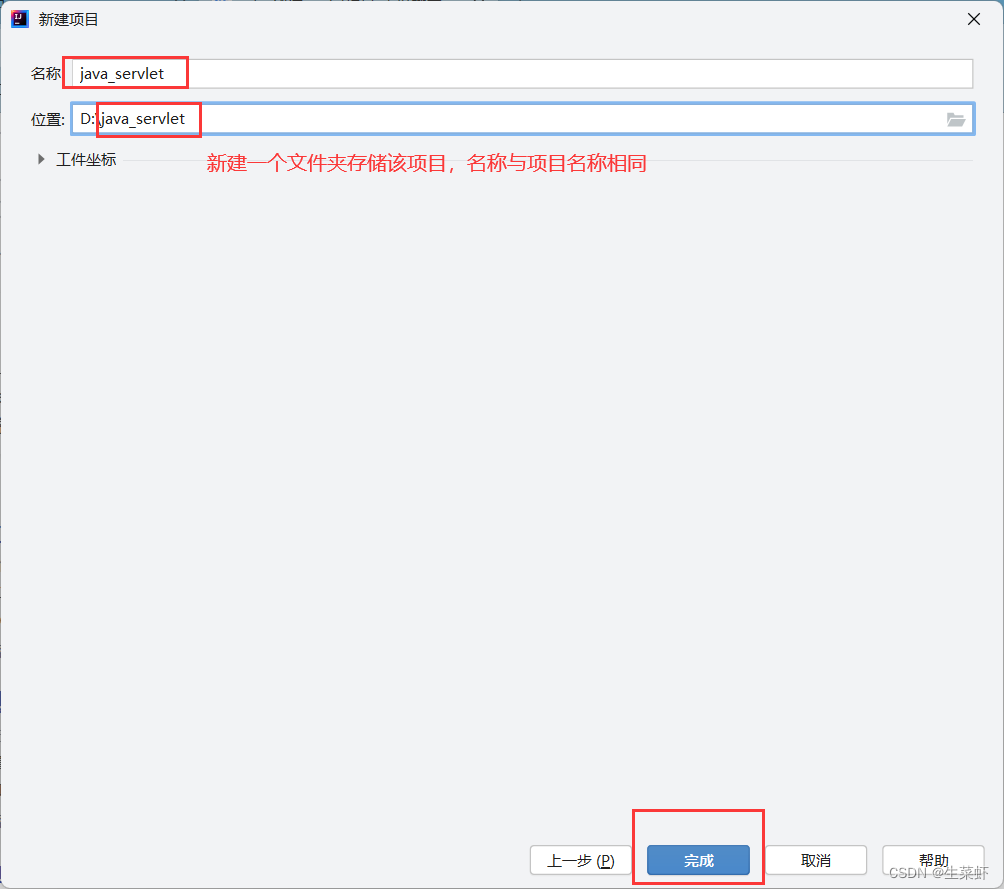
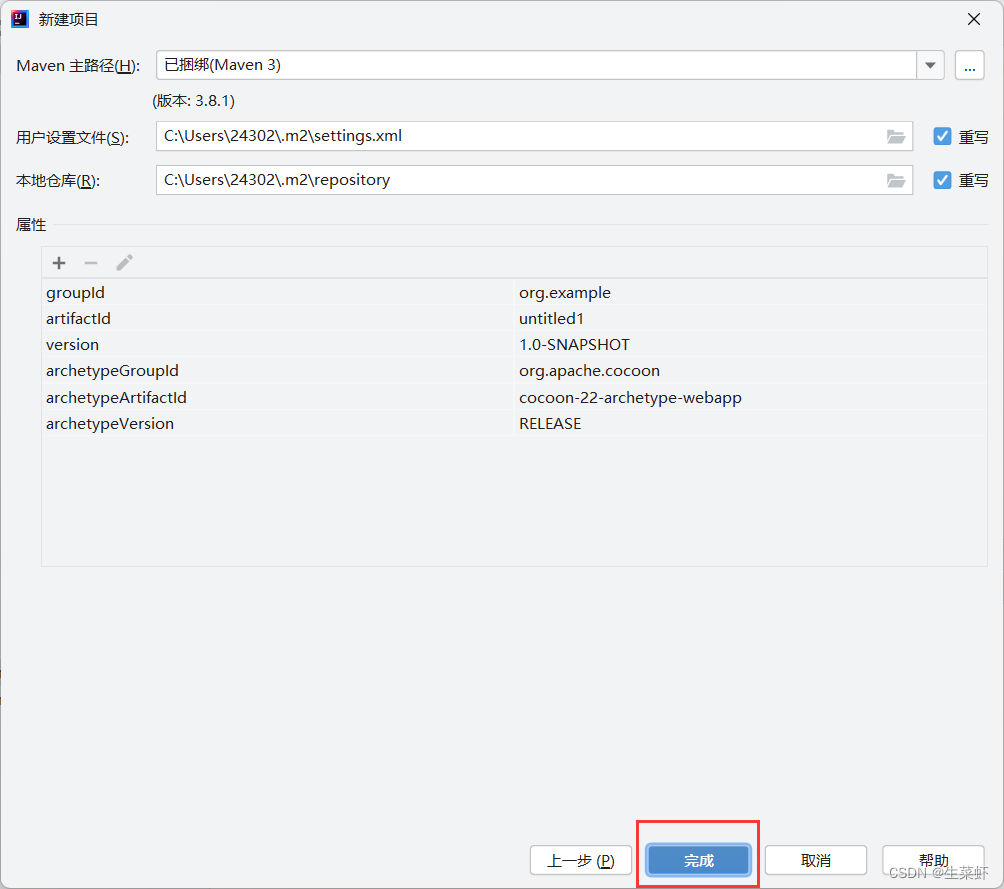
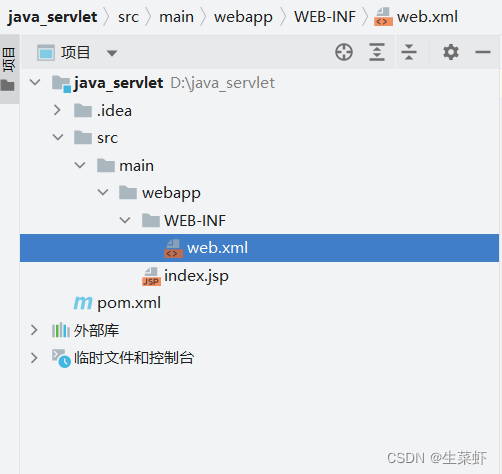
步骤二:利用Smart Tomcat插件配置tomcat。
1. 接下来配置tomcat插件,选择左上角【文件】,选择【设置】。

2. 选择【插件】,在【Marketplace】中搜索Smart Tomcat,点击【安装】,安装好后可能要重启一下idea,重启即可。
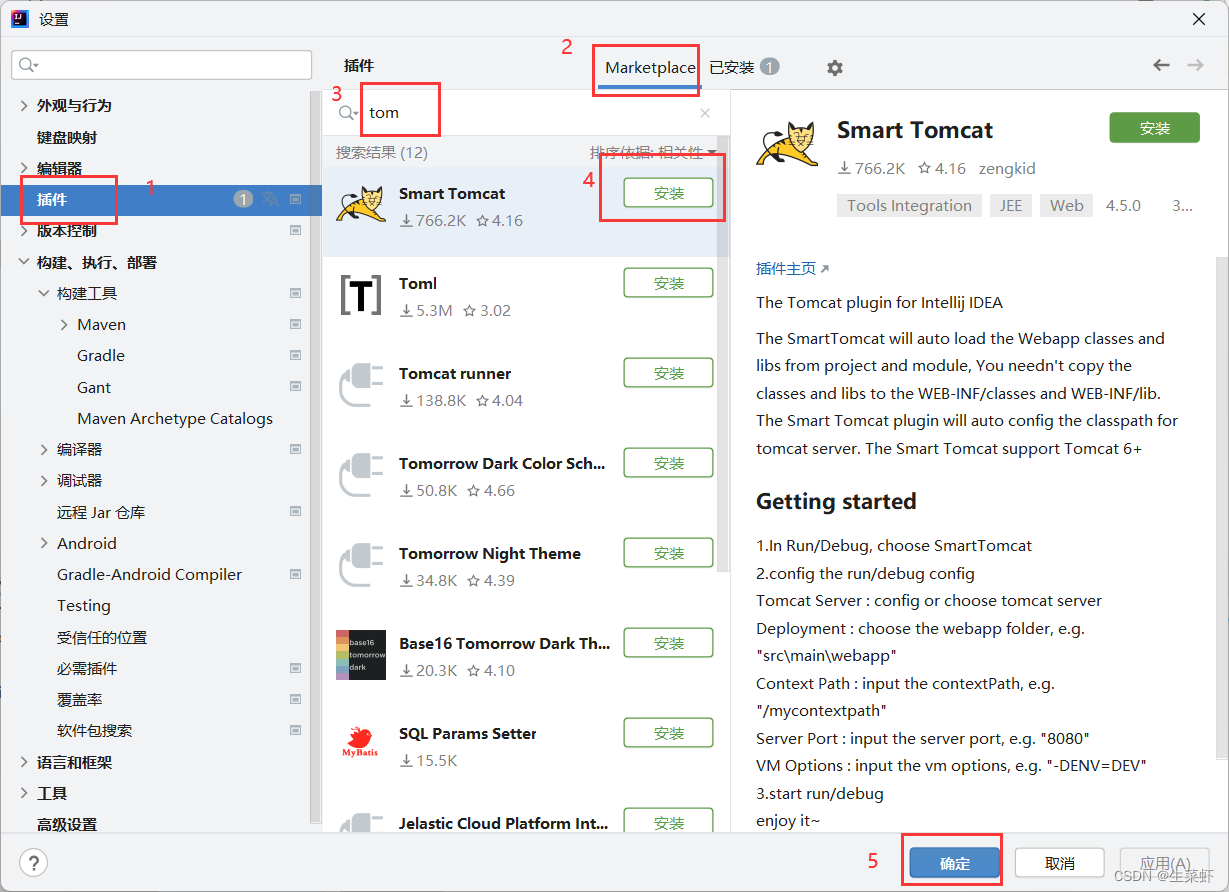
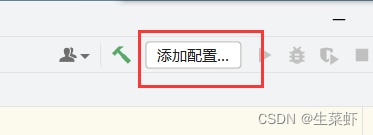
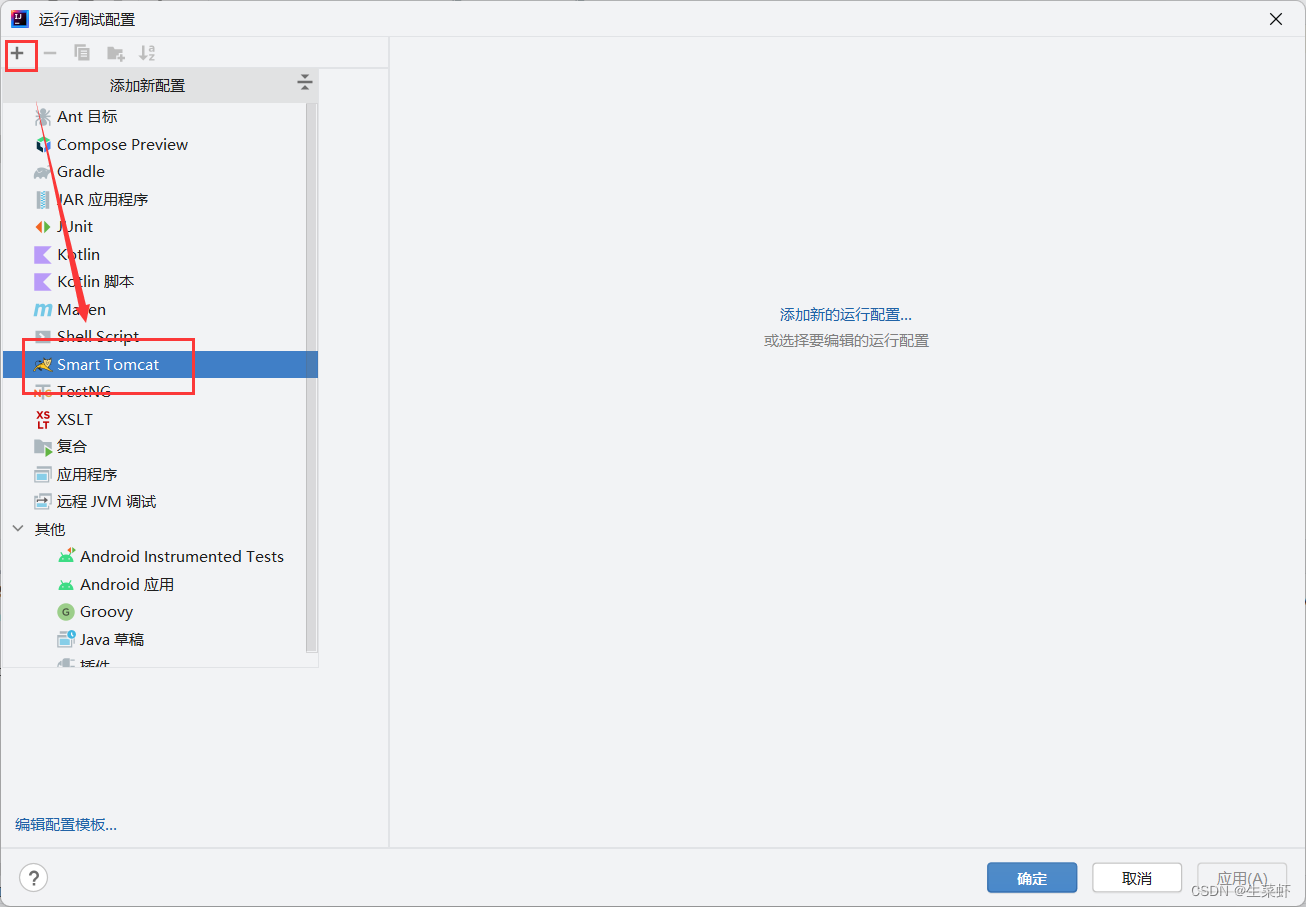
5. 出现下图界面,名称栏自己取,剩下的按图配置,有些可能已经默认写好了,有些需要自己填写一下,配置好后点击【确定】。
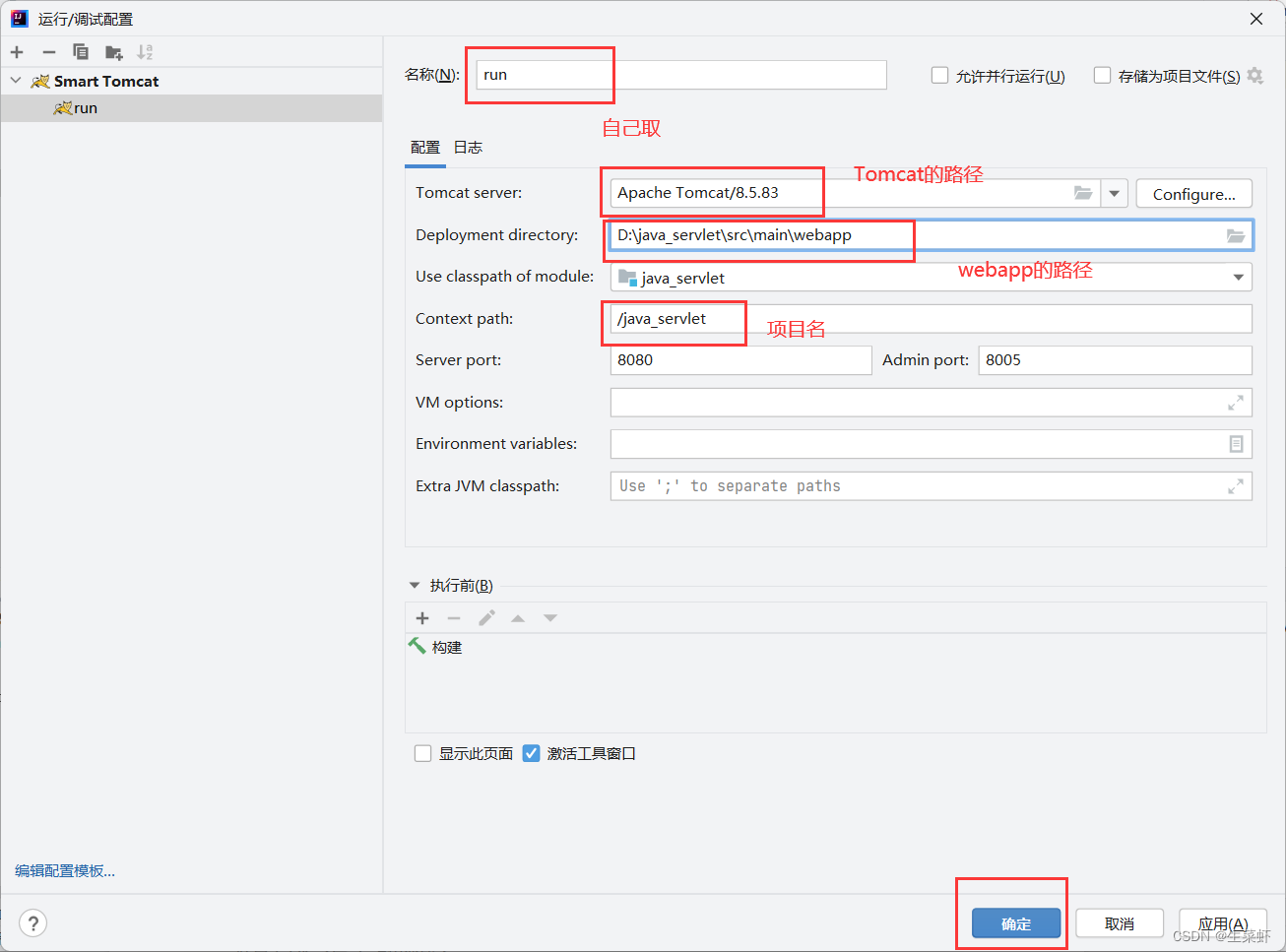
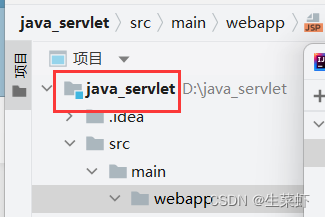
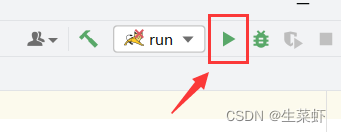

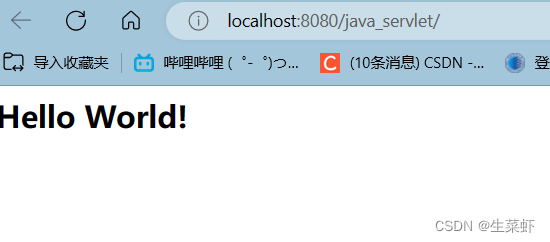
二、常见错误
问题一:新建Maven项目时archetype没有选项。
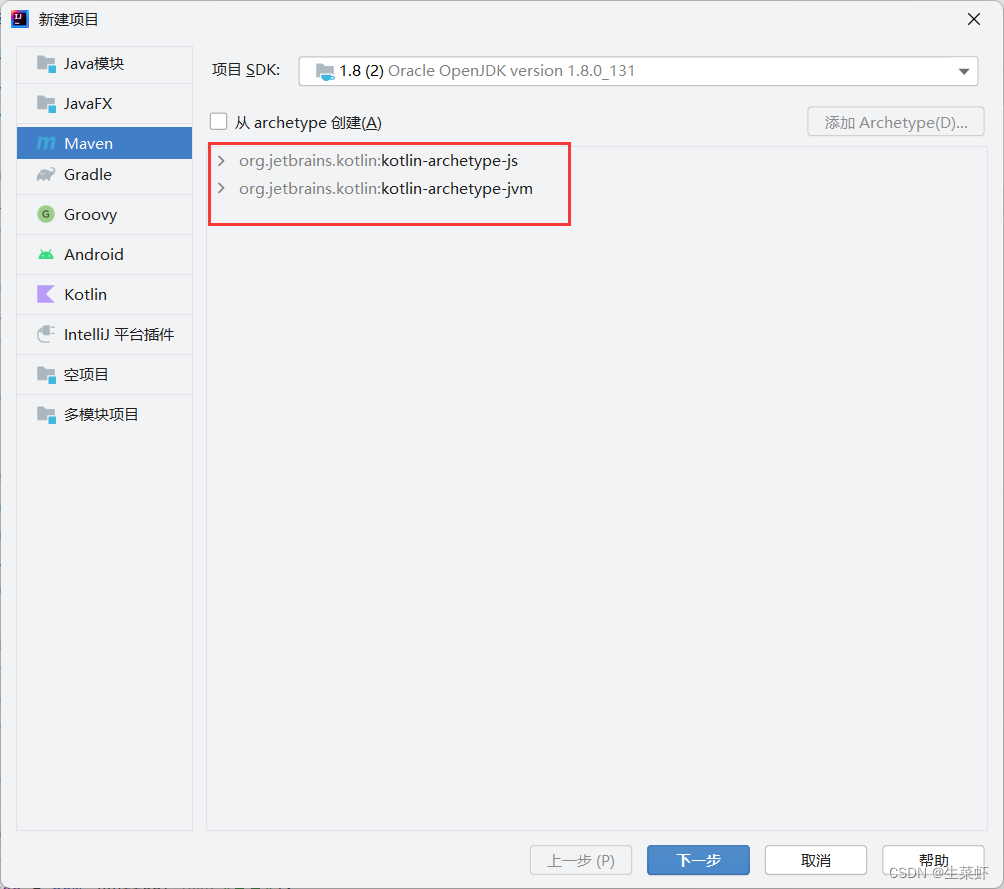
方法一:下载Maven Archetype Catalogs插件。
1. 点击左上角【文件】,选择【设置】。
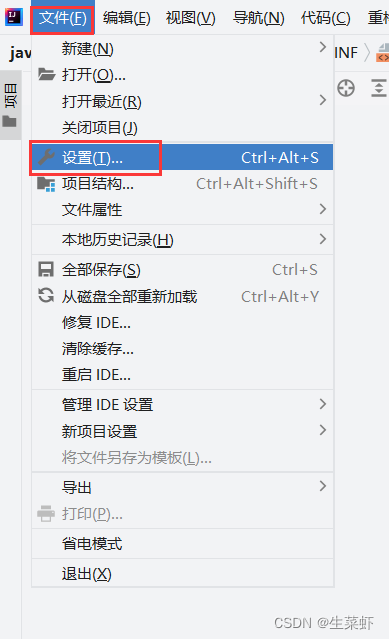
2. 选择【插件】,在【Marketplace】中搜索Maven Archetype Catalogs,点击下载,下载完后重启idea。
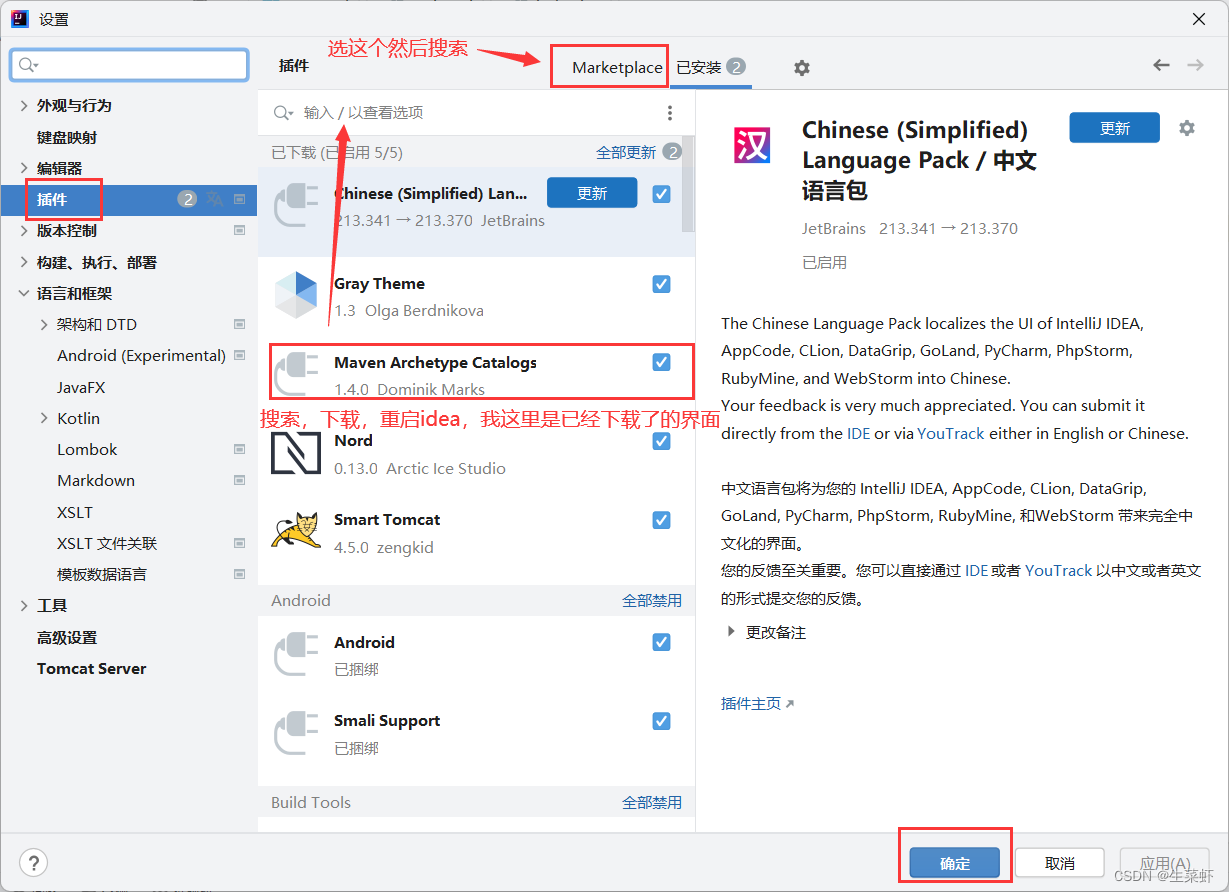
再次按照上面的步骤新建,查看是否出现选项,如果出现,即成功,继续按照步骤创建,如果没有出现,可以继续看一下方法二能否解决。
方法二:关闭当前项目后再新建Maven项目。
如果下载了Maven Archetype Catalogs还没有目录,可以按照如下步骤。
1. 选择左上角【文件】,选择【关闭项目】。
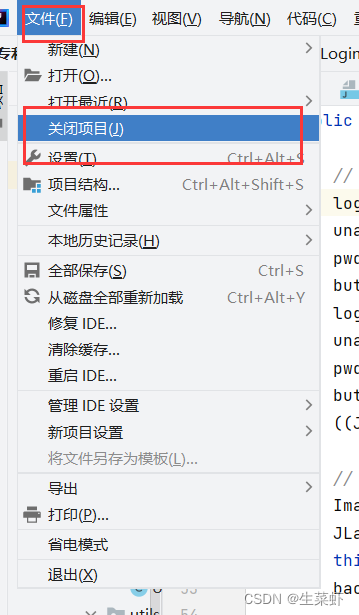
2. 如图,选择【新建项目】。
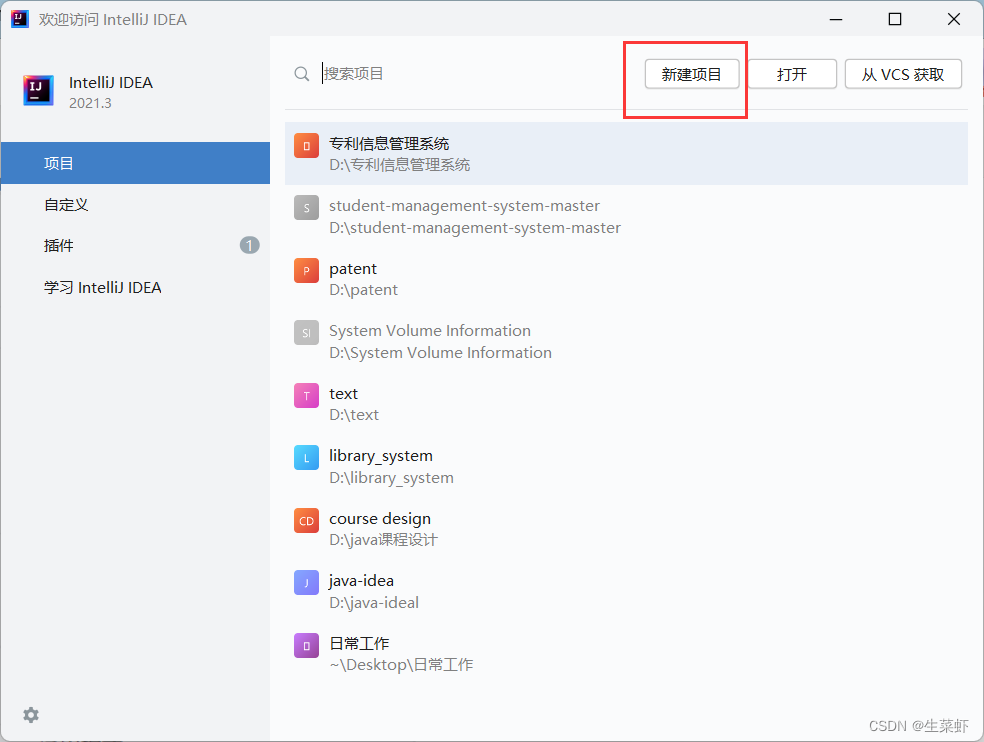
3. 成功出现选项。
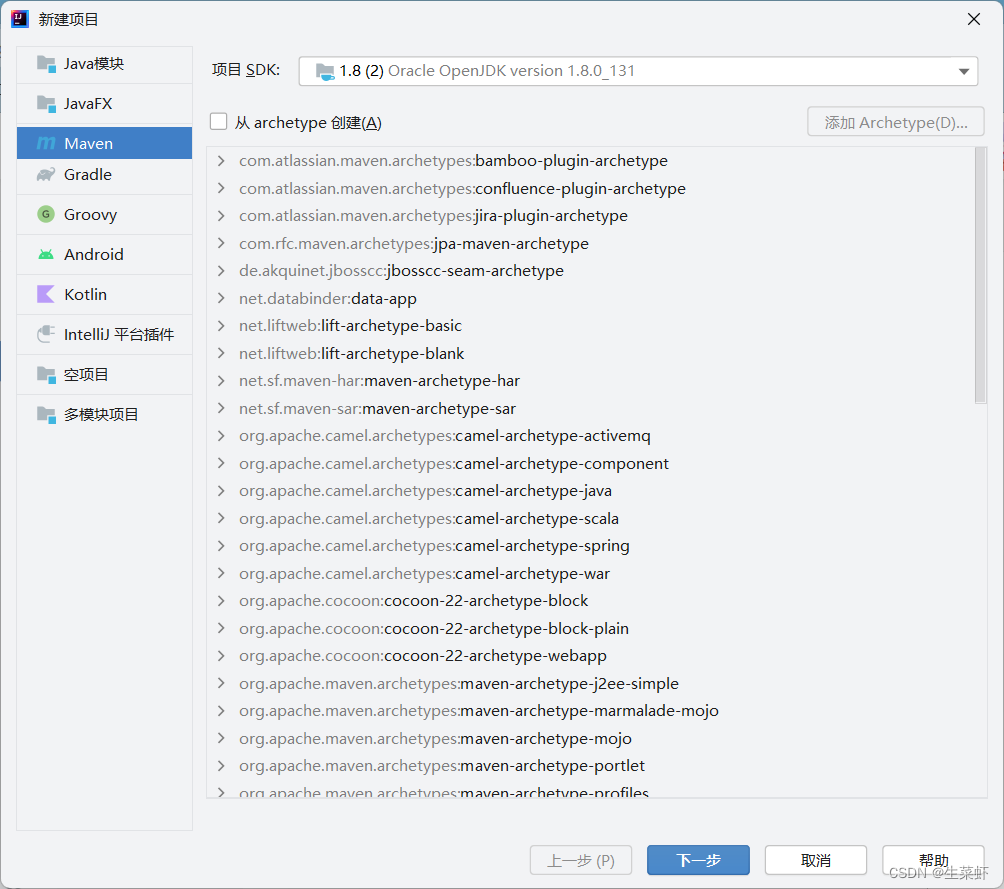
问题二:idea报错“URL未注册(设置|语言和框架|架构和DTD)”。
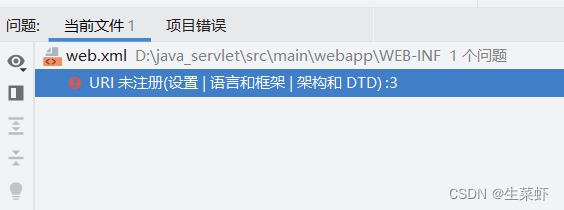
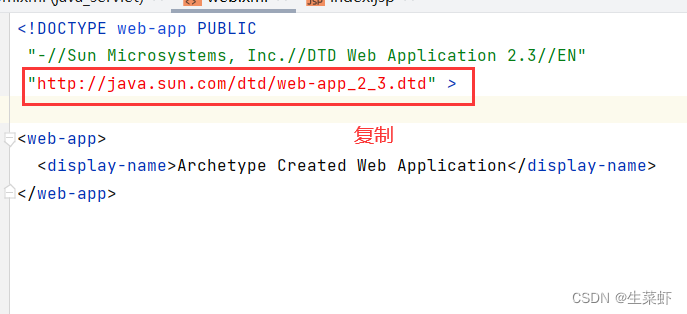
2. 点击左上角【文件】,选择【设置】。
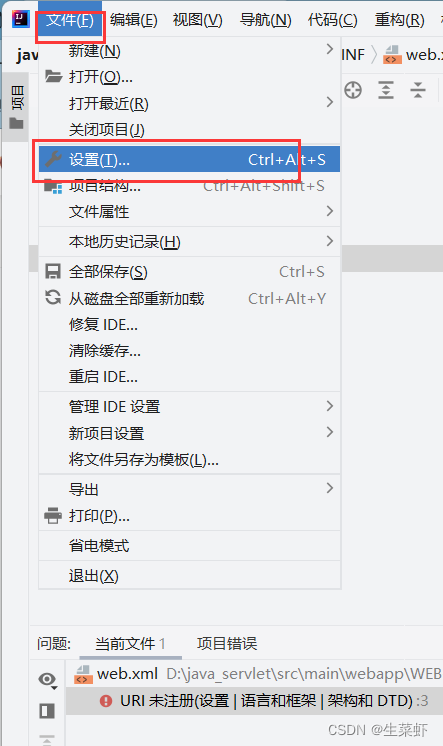
3. 选择【语言和框架】,选择【架构和DID】,点击下面的【+】。
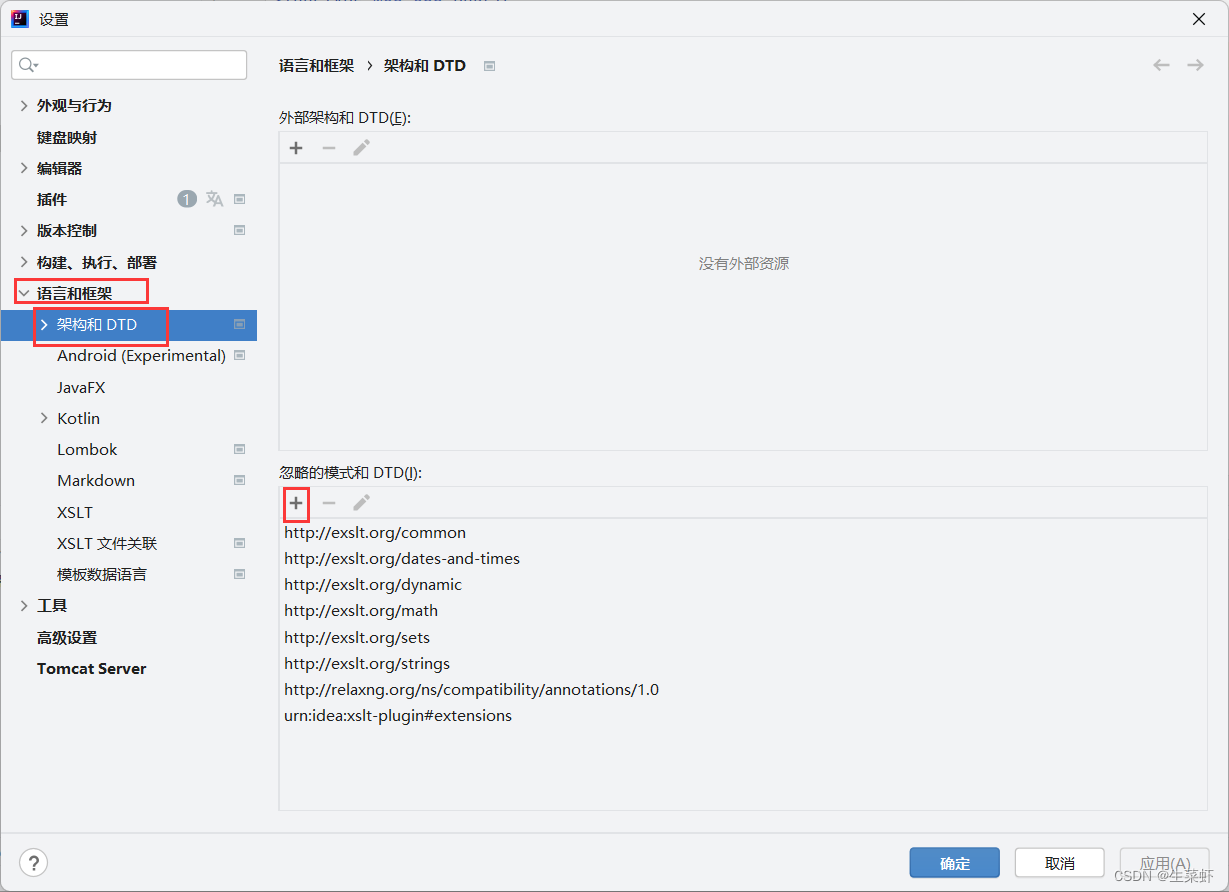
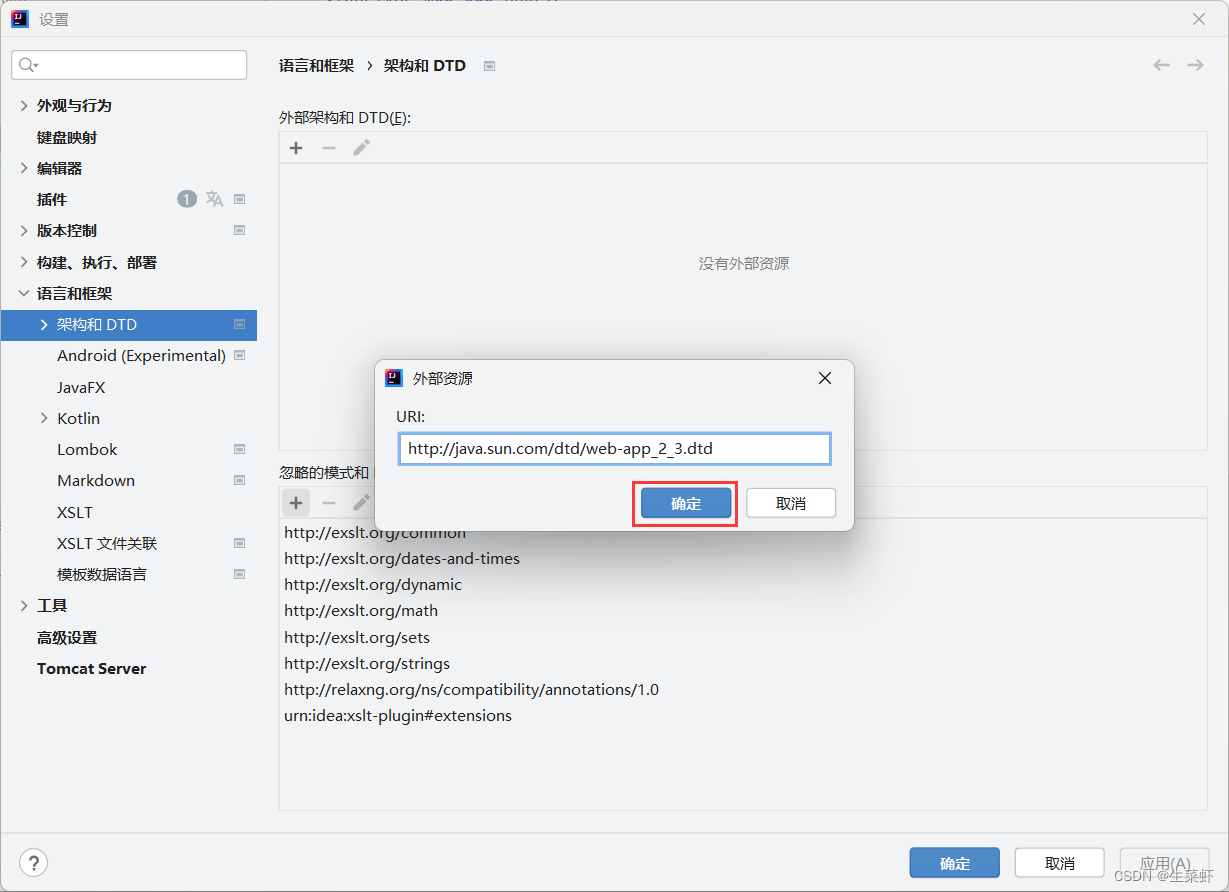
5. 成功添加。
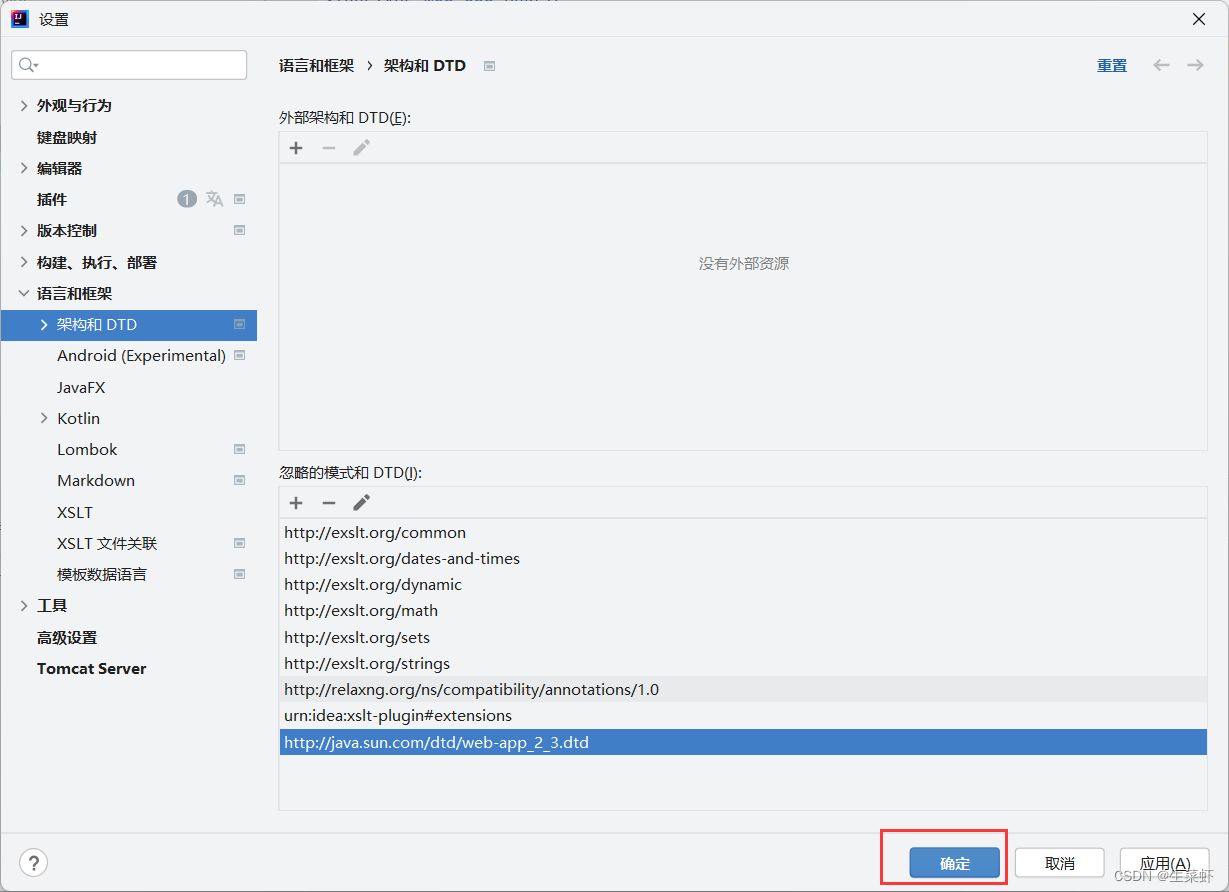
6. 报错消失。
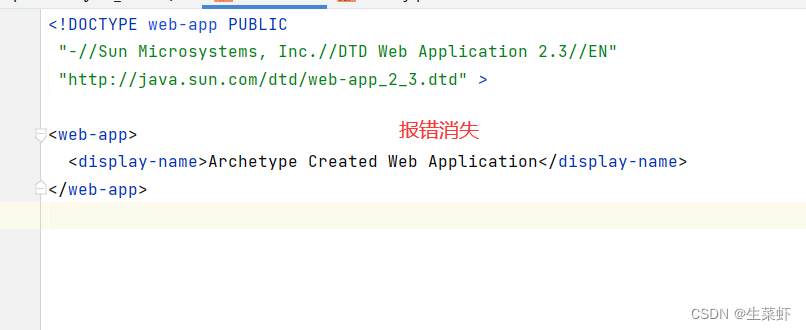
问题三:点击网址后出现404界面。
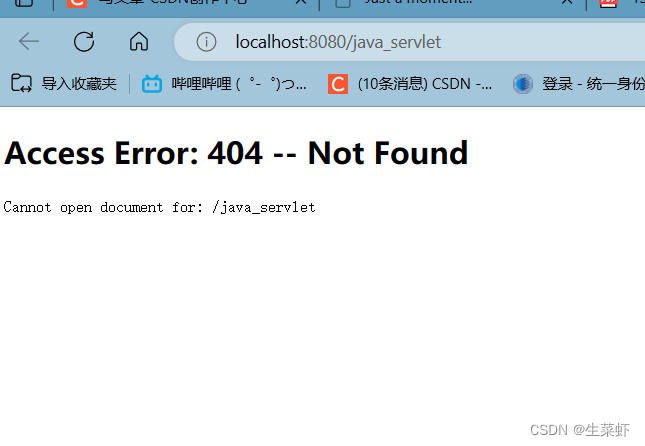
这时的问题可能有很多种,首先最有可能的是tomcat出现了问题,我们要检查tomcat是否可以成功运行,如果tomcat不能成功运行,我们就要查看环境变量是否配置好,端口是否被占用等问题,如果tomcat可以成功运行,那么就要看自己的url路径是否匹配正确等。
如有建议或想法,欢迎一起讨论交流 ~
如果觉得对你有帮助的话点个赞8 ~
原文地址:https://blog.csdn.net/lil_ghost_/article/details/129721508
本文来自互联网用户投稿,该文观点仅代表作者本人,不代表本站立场。本站仅提供信息存储空间服务,不拥有所有权,不承担相关法律责任。
如若转载,请注明出处:http://www.7code.cn/show_12047.html
如若内容造成侵权/违法违规/事实不符,请联系代码007邮箱:suwngjj01@126.com进行投诉反馈,一经查实,立即删除!